【YouTube Music】PC版の音質をあげる方法。設定から変更できた!
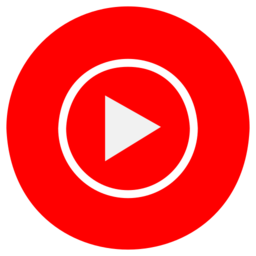
この記事では、PCウェブサイト版「YouTube Music」の音質を向上させる方法を書きます。
果たして本当に効果があるのかは分かりませんが、設定→再生→音質を「高音質」にします。
以下の手順でPC版「YouTube Music」の音質を向上できます。
- 右上のプロフィールアイコンをクリック
- 「設定」をクリック
- 左側サイドバーの「再生」をクリック
- 音質を「標準」から「高音質」に変更する
実際本当に効果があるのかは正直耳音痴の僕には分かりませんでした。確かに良くなったような気もするしよく分からない気もするし…(笑)
ただ「YouTube Music」公式が用意している機能なので間違いなく変化はあると思います。そうじゃないと用意しないですもん。
公式機能なので手軽に試せていつでも戻せます。無料で特に制限もないです。デメリットと言えばデータ使用量が増える点くらいです。自宅のWi-Fi(固定料金)なら特に問題ないかなと思います。
PC版「YouTube Music」の音質を向上させる手順
「YouTube Music」にアクセスしてログインします。右上のプロフィールアイコン→「設定」をクリックします。
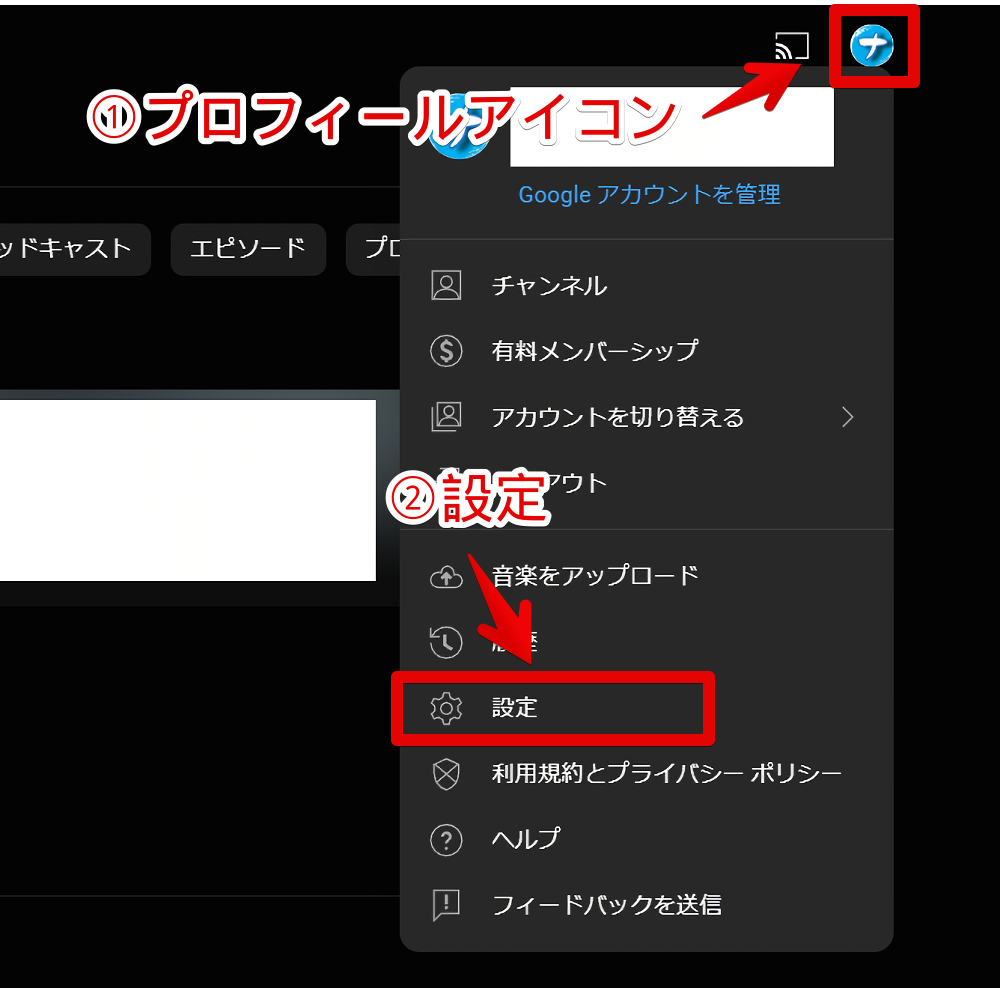
左側サイドバーの「再生」をクリックします。
音質の「標準」をクリックします。
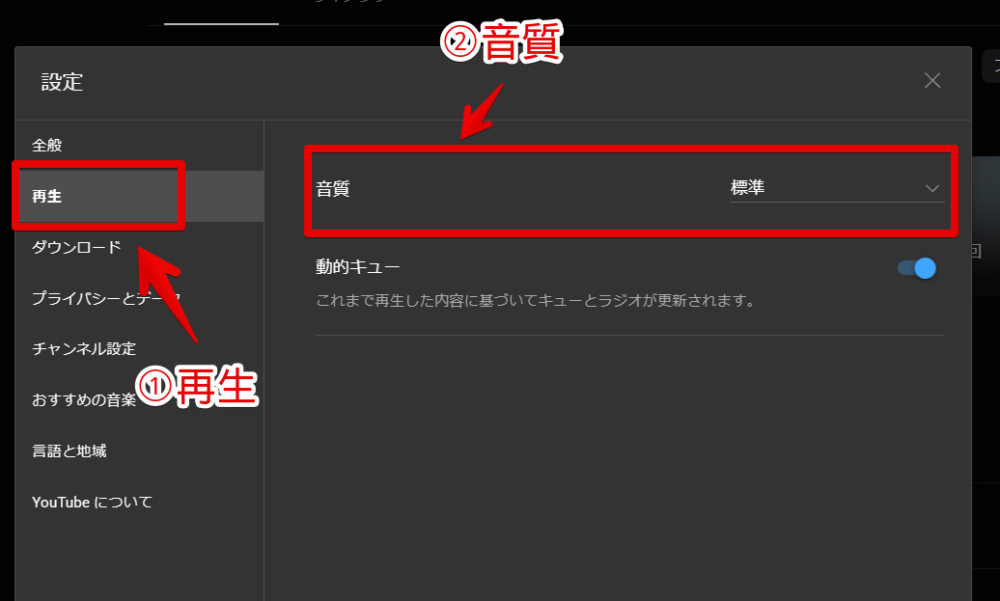
ドロップダウンリストが表示されるので「高音質」を選択します。
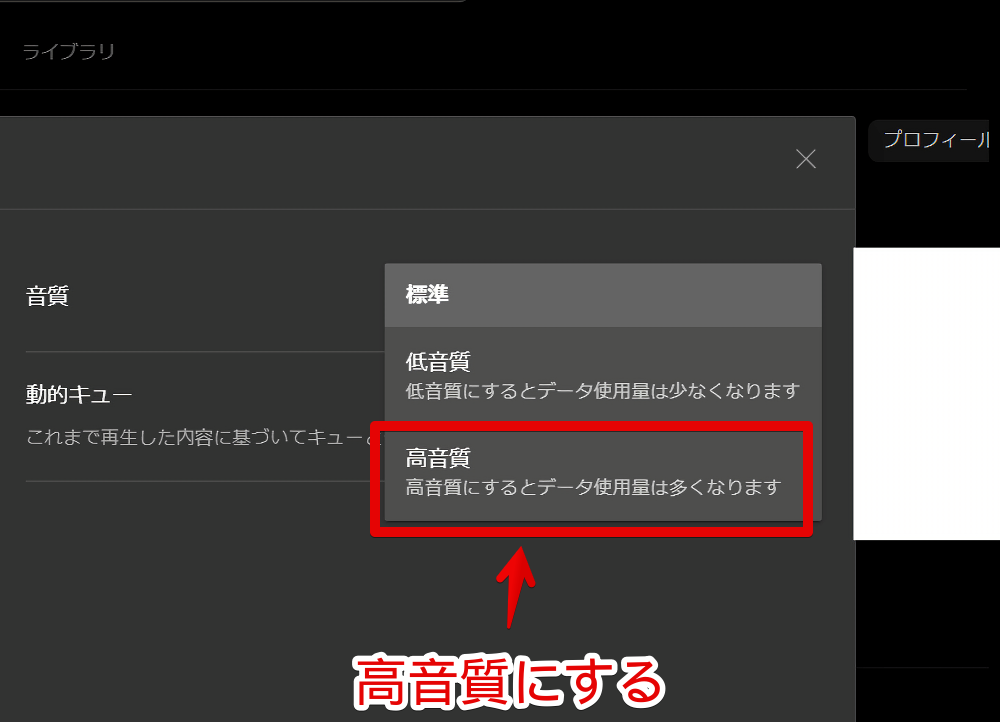
変更したら自動的に反映されます。設定保存ボタンなどはないです。左下にポップアップで「次の曲から音質が変わります」と表示されます。
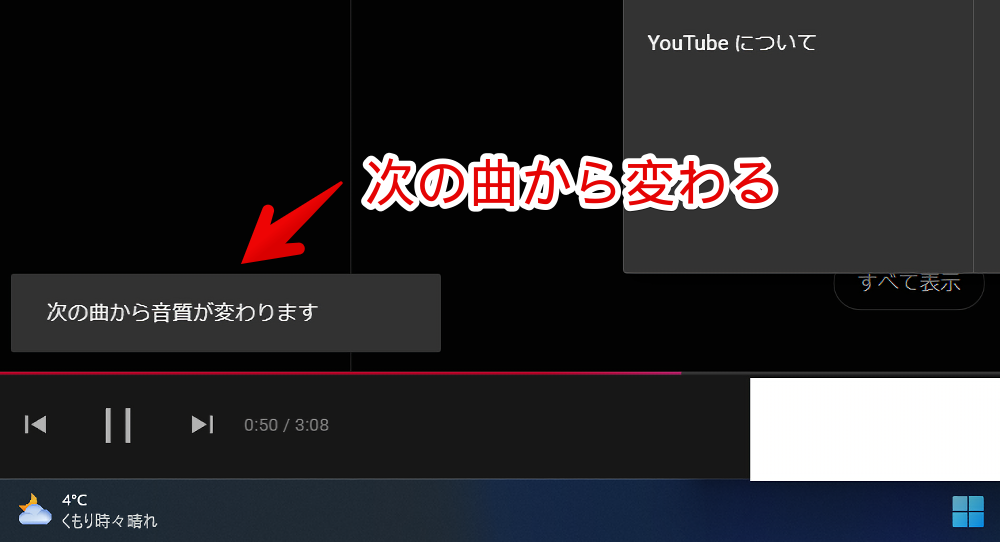
あとは変わったか実際に再生して確かめます。
感想
以上、PCウェブサイト版「YouTube Music」の音質を向上させる方法でした。
僕はこれまで特に設定を弄っていなかったのでずっと「標準」のままでした。ちょいとどんな設定があるか見てみたところ本設定を見つけました。「ふぁ!?こんな簡単に音質上げる方法用意されていたんか!気づかなかった!」です。
まぁ別にこれまでの標準音質でも「YouTube(動画再生ページ)で再生するよりも高音質でいいねぇ~」って思っていたので、正直そこまで違いが分からなかったです。かといって戻す理由もないので高音質のままにしています。プラシーボ効果発動です。
高度ですが検索結果を上から順番に再生(正確にはキューに追加)する記事も書いています。「〇〇 歌ってみた」とかで検索する方におすすめです。
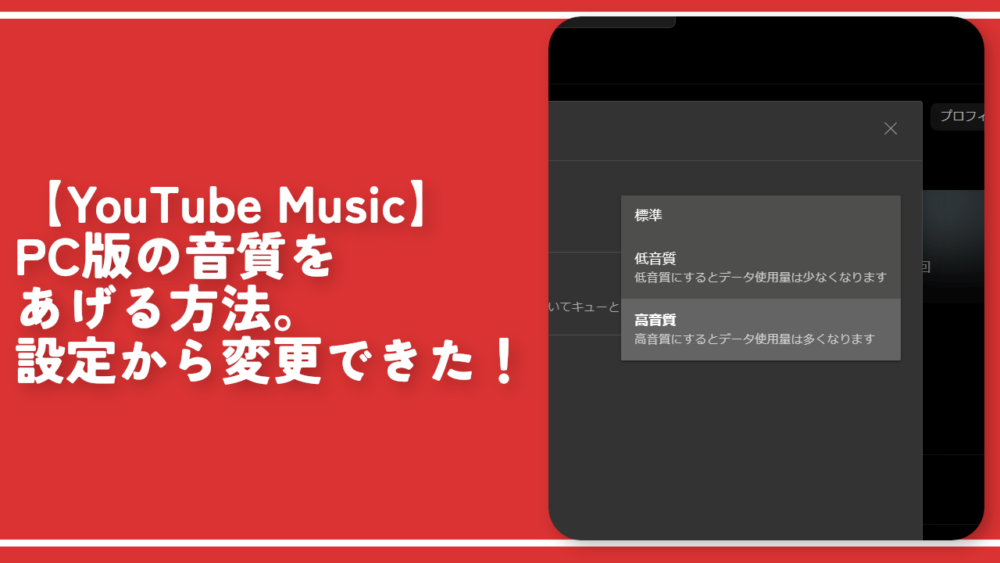

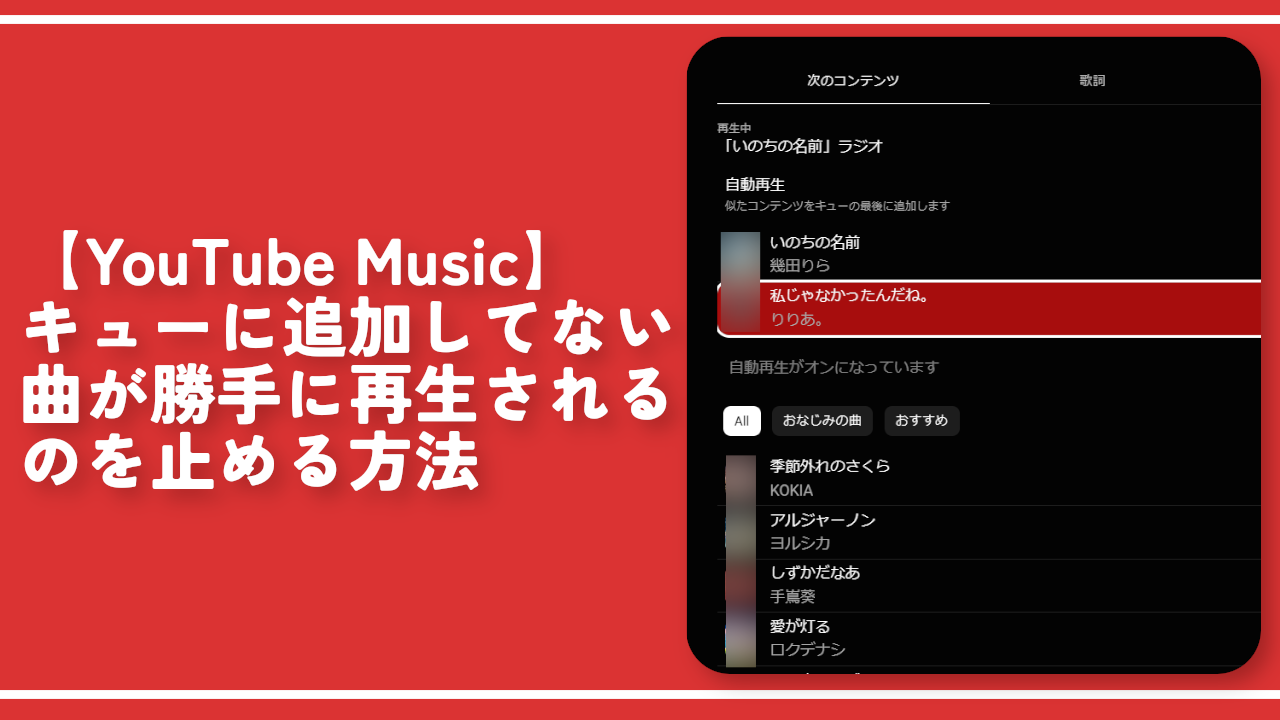
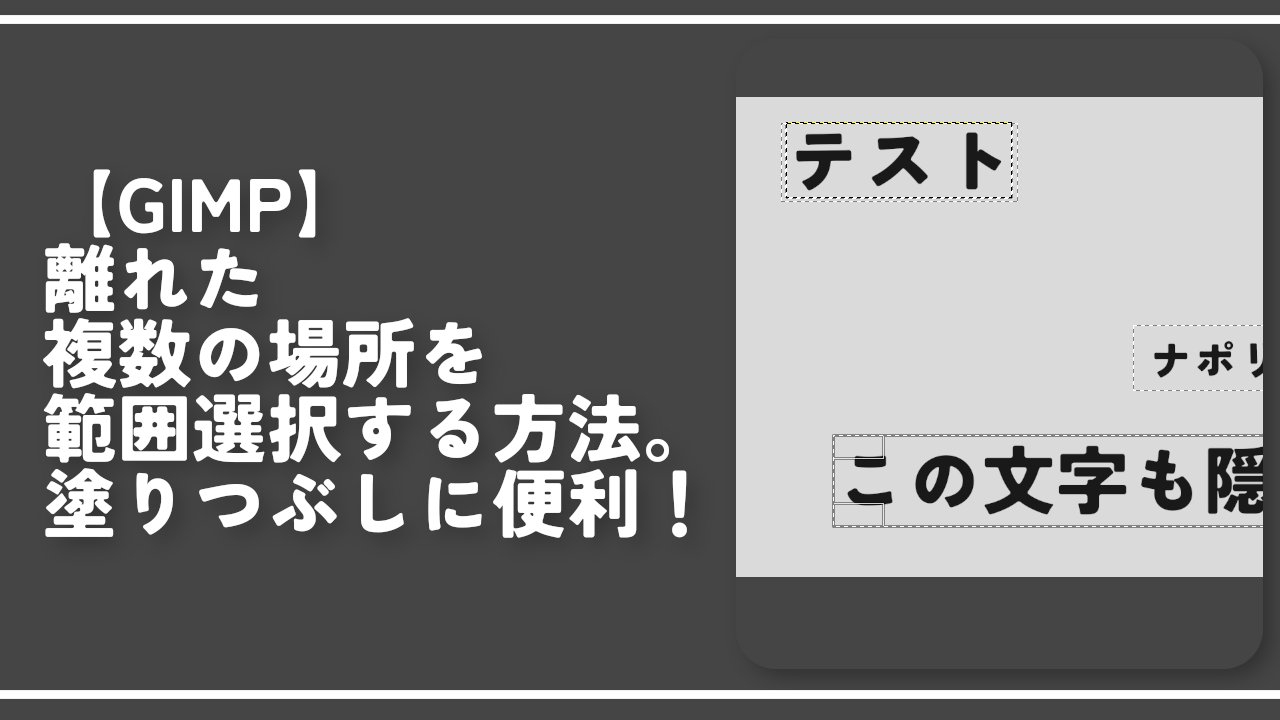



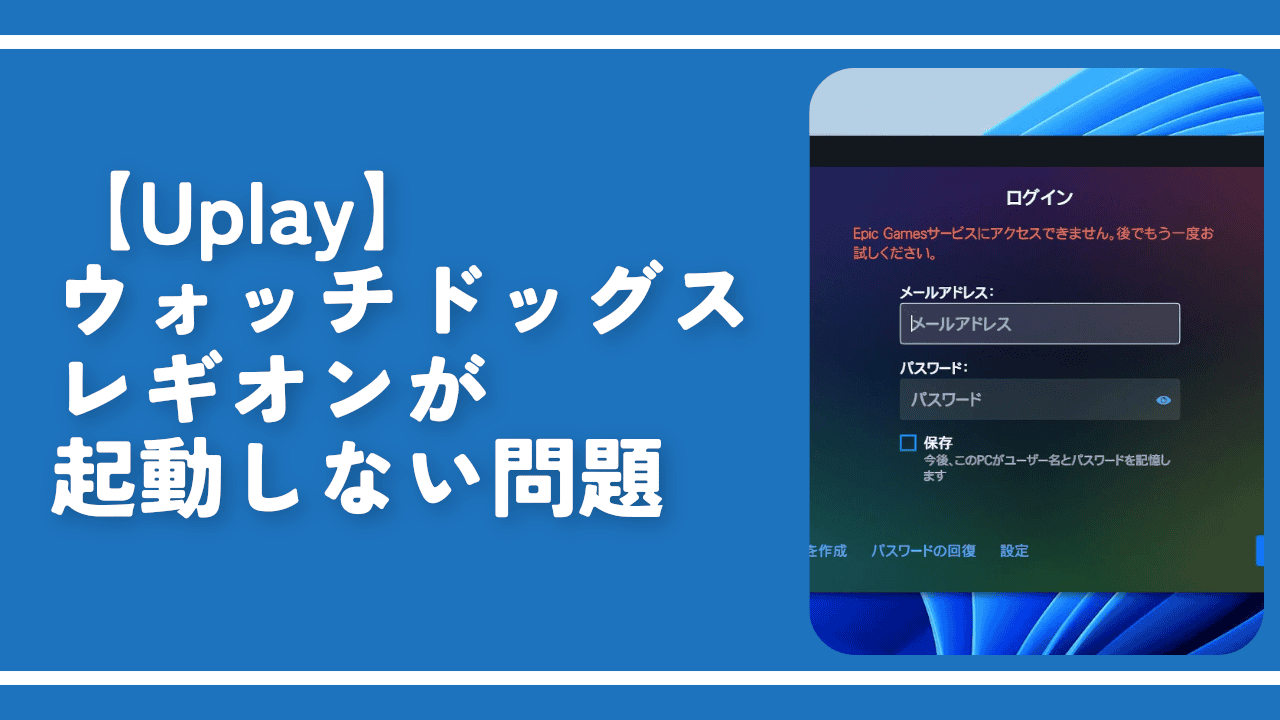

 【2025年】僕が買ったAmazon商品を貼る!今年も買うぞ!
【2025年】僕が買ったAmazon商品を貼る!今年も買うぞ! 【Amazon】配送料(送料)の文字を大きく目立たせるCSS
【Amazon】配送料(送料)の文字を大きく目立たせるCSS 【TVer】嫌いな特定の番組を非表示にするCSS。邪魔なのは消そうぜ!
【TVer】嫌いな特定の番組を非表示にするCSS。邪魔なのは消そうぜ! 「Kiwi browser」がサポート終了なので「Microsoft Edge」に移行!拡張機能も使えるよ
「Kiwi browser」がサポート終了なので「Microsoft Edge」に移行!拡張機能も使えるよ カロリーメイトを綺麗に開けられるかもしれない方法
カロリーメイトを綺麗に開けられるかもしれない方法 【DPP4】サードパーティー製でレンズデータを認識する方法
【DPP4】サードパーティー製でレンズデータを認識する方法 【Clean-Spam-Link-Tweet】「bnc.lt」リンクなどのスパム消す拡張機能
【Clean-Spam-Link-Tweet】「bnc.lt」リンクなどのスパム消す拡張機能 【プライムビデオ】関連タイトルを複数行表示にするCSS
【プライムビデオ】関連タイトルを複数行表示にするCSS 【Google検索】快適な検索結果を得るための8つの方法
【Google検索】快適な検索結果を得るための8つの方法 【YouTube Studio】視聴回数、高評価率、コメントを非表示にするCSS
【YouTube Studio】視聴回数、高評価率、コメントを非表示にするCSS 【Condler】Amazonの検索結果に便利な項目を追加する拡張機能
【Condler】Amazonの検索結果に便利な項目を追加する拡張機能 これまでの人生で恥ずかしかったこと・失敗したことを書いてストレス発散だ!
これまでの人生で恥ずかしかったこと・失敗したことを書いてストレス発散だ! 【2025年】当サイトが歩んだ日記の記録
【2025年】当サイトが歩んだ日記の記録